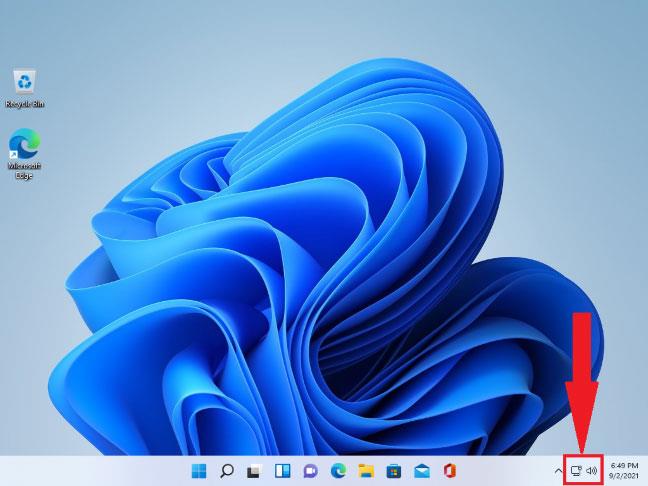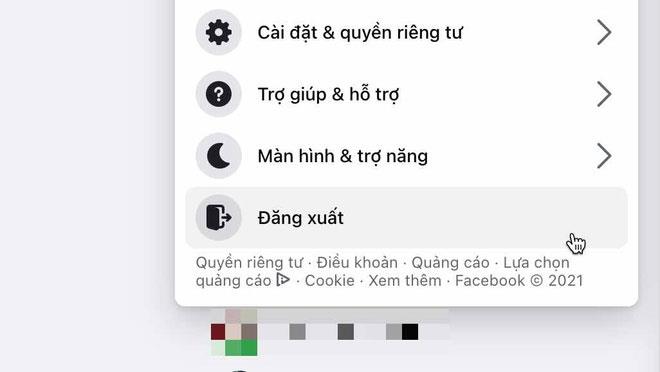För att förhindra att personlig information, känsligt innehåll eller data raderas när de går på telefon eller bärbar datorreparation eller garantiarbete, måste användare hitta sätt att skydda sin personliga information.
1. Ta bort hårddisken eller överför data till en extern hårddisk eller molnlagringstjänst
Det är möjligt att du under reparationsprocessen måste komma åt operativsystemet, återställa enheten eller uppgradera programvaran... Detta kan göra att reparatören ser dina data eller att enheten förlorar all data som sparats i hårddisken. enhetens enhet eller minne.
Om du måste lämna enheten på reparationsplatsen under en längre tid, eller inte direkt kan övervaka reparationsprocessen av teknikern, bör du ta bort hårddisken och ta tillbaka den. Gäller fall som byte av skärm, byte av tangentbord eller annan hårdvara för bärbar dator.
Om enheten fortfarande omfattas av garanti eller hårddisken inte kan tas bort bör du överföra data på enheten till en annan hårddisk eller dator för att undvika möjligheten att information raderas eller data stjäls av skurkar.

Om du inte har en extern hårddisk och inte kan ta bort hårddisken för att ta hem den kan du säkerhetskopiera data till onlinelagringstjänster som Google Drive, Dropbox eller iCloud, sedan radera känslig data på enheten, vänta. När du har reparerat din enhet laddar du ner den igen från molnet.
2. Använd programvara för datakryptering
Ibland kan skurkar fortfarande använda programvara för att återställa data som du har raderat på din enhet. Därför kan användare överföra data till en separat partition eller mapp, sedan använda krypteringsmjukvara och ställa in ett lösenord för att blockera åtkomst.
Pro-versionen av bärbara Windows-användare kan använda standardverktyget BitLocker för att kryptera data.
På macOS, för att aktivera enhetskryptering, går användarna till Systeminställningar > Säkerhet och sekretess > FileVault .
Dessutom kan användare också installera krypteringsmjukvara från tredje part som VeraCrypt för att aktivera enhetskryptering.
Obs: Efter kryptering, kom ihåg att spara lösenordet eller USB-enheten som innehåller dekrypteringsnyckeln.
3. Ange inte enhetens inloggningslösenord
Användare behöver inte ange ett lösenord till teknikern för vissa tjänster som inte kräver åtkomst till programvara som att byta batteri, skärm, fläkt eller tangentbord. I de fall där ett lösenord krävs bör användare be reparatören om din enhet att tillhandahålla sin personliga information för att veta vem som behåller ditt lösenord ifall något dåligt händer eller orsakar skada på användaren. Du är rädd om du vill "röra din händer" med dina uppgifter.
4. Logga ut från alla personliga konton
Innan de tar den bärbara datorn till butiken bör användarna rensa webbläsardata och logga ut från alla konton som OneDrive, Dropbox, Facebook eller Instagram.
Dessutom, omedelbart efter att ha tagit emot den reparerade enheten, bör användarna ändra sitt iCloud-lösenord , Google-konto , Facebook-konto ...
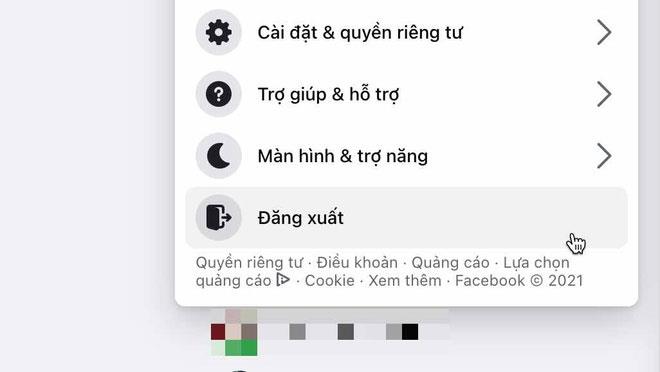
5. Ta bort programvara som innehåller känsliga data
Vissa användare har för vana att spara viktig information i programvara för anteckningar och lösenordshantering på sina enheter. För att säkerställa att personlig information är säker bör användare logga ut från sina konton och avinstallera applikationen innan de tar med enheten för reparation.
6. Skapa ett gästkonto (gäst)
Vissa problem kan kontrolleras och åtgärdas utan att det krävs djup åtkomst till systemet. I det här fallet kan användaren skapa och logga in på ett gästkonto innan han lämnar över enheten till teknikern. Samtidigt bör användare ställa in ett lösenord eller fingeravtryckssäkerhet för huvudkontot för att säkerställa att ingen kan komma åt det.